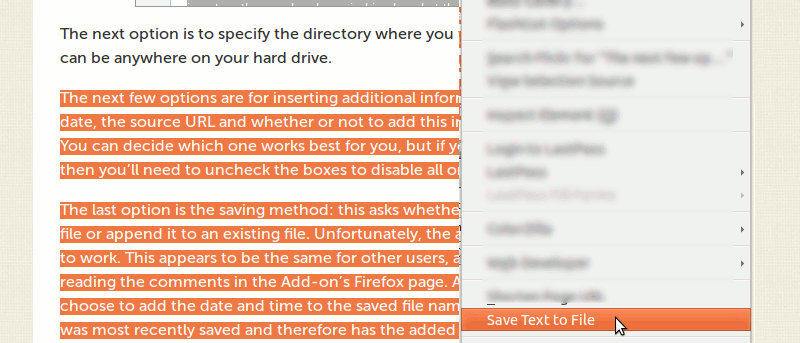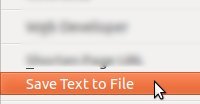 Исследование в Интернете иногда может быть утомительным, а объем информации, которую мы находим, может оказаться сложной задачей для систематизации. Существует множество приложений для создания заметок и вырезок, но расширение Firefox под названием «Сохранить текст в файл» выполняет простую, но чрезвычайно полезную функцию: сохранить выделенный текст на любой веб-странице в файл.txt, а затем сохранить его в любом местоположение на вашем жестком диске.
Исследование в Интернете иногда может быть утомительным, а объем информации, которую мы находим, может оказаться сложной задачей для систематизации. Существует множество приложений для создания заметок и вырезок, но расширение Firefox под названием «Сохранить текст в файл» выполняет простую, но чрезвычайно полезную функцию: сохранить выделенный текст на любой веб-странице в файл.txt, а затем сохранить его в любом местоположение на вашем жестком диске.
Чтобы сохранить выделенный текст в Firefox, скачайте расширение «Сохранить текст в файл» и сразу же начать использовать эту функцию. Выделите текст, который хотите сохранить, и щелкните его правой кнопкой мыши.
Нажмите на опцию «Сохранить текст в файл». Должно открыться меню расширения со всеми его опциями.
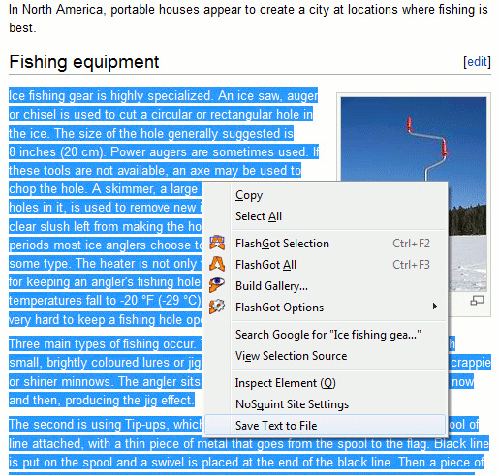
Сначала вы можете переименовать файл (по умолчанию установлено «Выделенный текст»). Это необходимо, если вы планируете сохранить таким образом несколько файлов. В приведенном ниже примере я переименовал файл в «Подледная рыбалка», что является основной темой моего исследования.
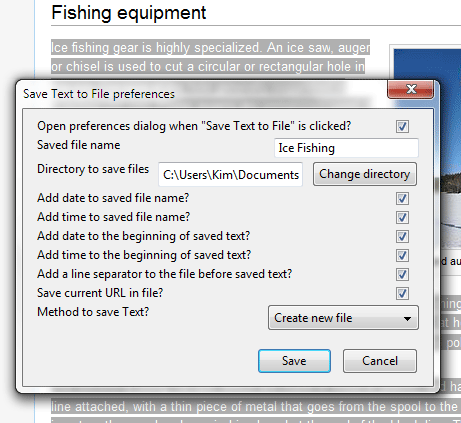
Следующий вариант — указать каталог, в котором вы хотите сохранить файл. Это может быть где угодно на вашем жестком диске.
Следующие несколько вариантов предназначены для вставки дополнительной информации о файле, такой как дата, исходный URL-адрес и необходимость добавления ее в начало текста. Вы можете решить, какой из них подходит вам лучше всего, но если вы предпочитаете просто сохранить текст, вам придется снять флажки, чтобы отключить все или некоторые из них.
Последний вариант — это метод сохранения: здесь спрашивается, хотите ли вы создать новый файл или добавить его к существующему файлу. К сожалению, функция добавления, похоже, не работала. Похоже, то же самое происходит и с другими пользователями, как я узнал, прочитав комментарии на странице Firefox надстройки. В качестве обходного пути вы можете добавить дату и время к имени сохраненного файла, чтобы вы знали, какой файл был сохранен последним и, следовательно, содержит добавленную информацию.
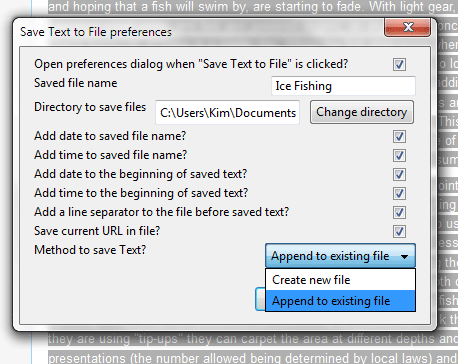
Когда у вас есть все настройки, нажмите «Сохранить». Должно появиться всплывающее окно в верхней части окна браузера с указанием места сохранения файла и фактического имени файла. Вы можете закрыть это, нажав на знак x справа.
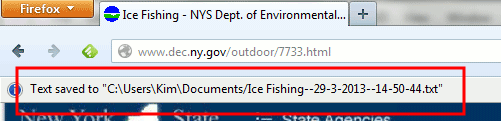
Помните, что сохраненный файл имеет формат.txt, поэтому любой текстовый процессор или программа для создания заметок сможет открыть его. Вы можете использовать Блокнот или Microsoft Word в Windows. В MS Word вам необходимо указать открытие всех файлов в диалоговом окне «Открыть файл», чтобы файл был виден в списке. Сохраненный текстовый файл (со всеми выбранными параметрами) будет выглядеть в Word следующим образом:
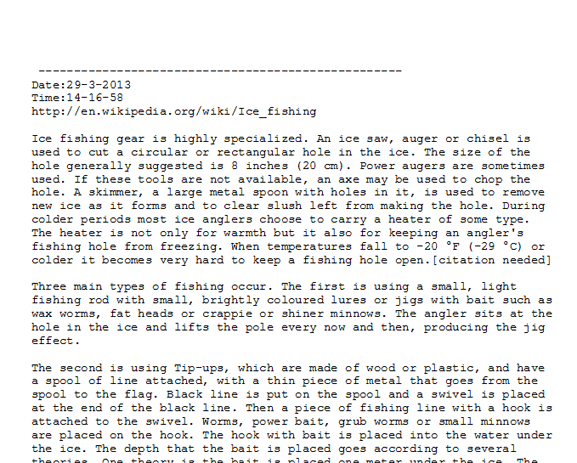
Сохранить текст в файл отлично, если вам нужен быстрый и простой способ сохранить выделенный текст в файл. Очевидно, что в нем есть несколько ошибок (невозможно добавить к существующему файлу), но это хорошее начало, если вам нужно что-то, что поможет вам собрать информацию для важных частей текста, которые вы, возможно, будете писать.